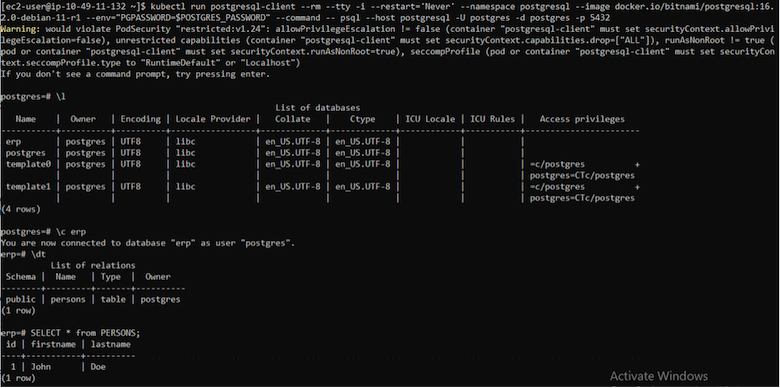資料保護
 建議變更
建議變更


此頁面顯示使用Astra Control Service 的託管 Red Hat OpenShift on AWS (ROSA) 叢集的資料保護選項。 Astra Control Service (ACS) 提供了一個易於使用的圖形使用者介面,您可以使用它來新增叢集、定義在其上運行的應用程式以及執行應用程式感知資料管理活動。還可以使用允許工作流程自動化的 API 存取 ACS 功能。
為Astra Control(ACS 或 ACC)提供支援的是NetApp Trident。 Trident整合了多種類型的 Kubernetes 集群,例如 Red Hat OpenShift、EKS、AKS、SUSE Rancher、Anthos 等,以及各種類型的NetApp ONTAP存儲,例如FAS/ AFF、 ONTAP Select、CVO、Google Google Cloud NetApp Volumes、 Azure NetApp Files和Amazon FSx ONTAP。
本節詳細介紹了使用 ACS 的以下資料保護選項:
-
展示在一個區域運行的 ROSA 應用程式的備份和還原以及還原到另一個區域的影片。
-
展示 ROSA 應用程式的快照和復原的影片。
-
安裝 ROSA 叢集、 Amazon FSx ONTAP、使用NetApp Trident與儲存後端整合、在 ROSA 叢集上安裝 postgresql 應用程式、使用 ACS 建立應用程式的快照以及從中恢復應用程式的分步詳細資訊。
-
這篇部落格逐步展示了使用 ACS 在具有 FSx ONTAP的 ROSA 叢集上為 mysql 應用程式建立和復原快照的過程。
備份/從備份中恢復
以下影片展示了在一個區域運行的 ROSA 應用程式的備份以及還原到另一個區域的過程。
快照/從快照恢復
以下影片展示如何拍攝 ROSA 應用程式的快照以及如何從快照中復原。
建立快照並從中復原的詳細步驟
先決條件設定
-
IAM 用戶"適當的權限"建立並存取ROSA集群
-
"OpenShift CLI"(oc)
-
具有子網路及適當閘道及路由的 VPC
-
"ROSA集群安裝"進入 VPC
-
"Amazon FSx ONTAP"在同一個 VPC 中創建
-
從以下位置存取 ROSA 集群"OpenShift 混合雲控制台"
後續步驟
-
建立管理員使用者並登入叢集。
-
為叢集建立一個 kubeconfig 檔案。
-
在叢集上安裝Trident 。
-
使用Trident CSI 設定器建立後端、儲存類別和快照類別配置。
-
在叢集上部署postgresql應用程式。
-
建立資料庫並新增記錄。
-
將集群新增至 ACS。
-
在 ACS 中定義應用程式。
-
使用 ACS 建立快照。
-
刪除 postgresql 應用程式中的資料庫。
-
使用 ACS 從快照恢復。
-
驗證您的應用程式已從快照還原。
1.建立管理員使用者並登入叢集
使用以下命令建立管理員使用者來存取 ROSA 叢集:(僅當您在安裝時未建立管理員使用者時才需要建立管理員使用者)
rosa create admin --cluster=<cluster-name>
該命令將提供如下所示的輸出。使用 `oc login`輸出中提供的命令。
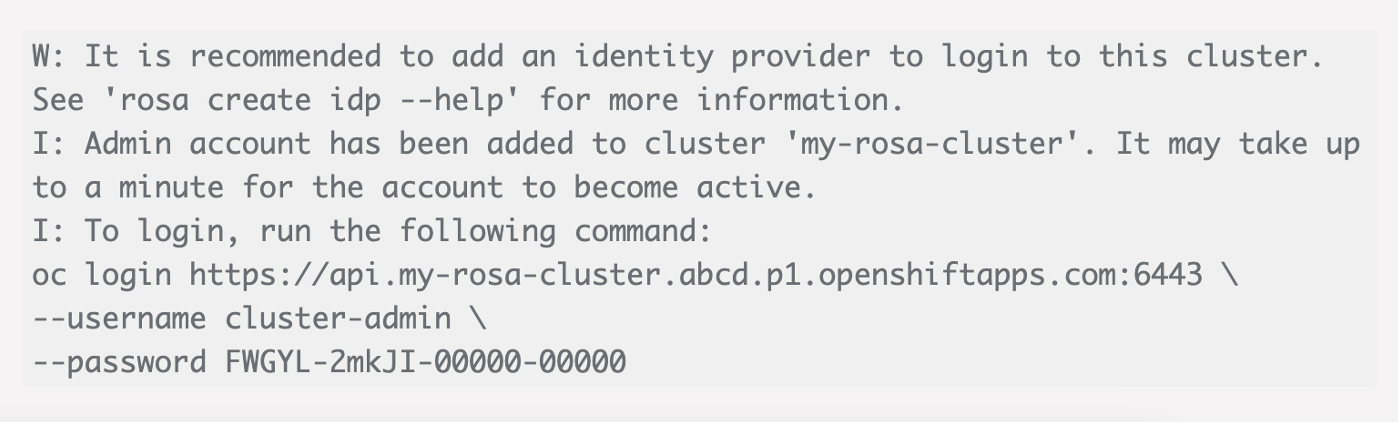

|
您也可以使用令牌登入叢集。如果您在建立叢集時已經建立了管理員用戶,則可以使用管理員使用者憑證從 Red Hat OpenShift Hybrid Cloud 控制台登入叢集。然後點擊右上角顯示登入使用者的名稱,您可以取得 `oc login`命令列的命令(令牌登入)。 |
2.為叢集建立 kubeconfig 檔案
遵循程序"這裡"為 ROSA 叢集建立 kubeconfig 檔案。當您將叢集新增至 ACS 時,稍後將使用此 kubeconfig 檔案。
3.在叢集上安裝Trident
在 ROSA 叢集上安裝Trident (最新版本)。為此,您可以按照以下任一程序進行操作"這裡"。若要從叢集控制台使用 helm 安裝Trident ,先建立一個名為Trident的專案。
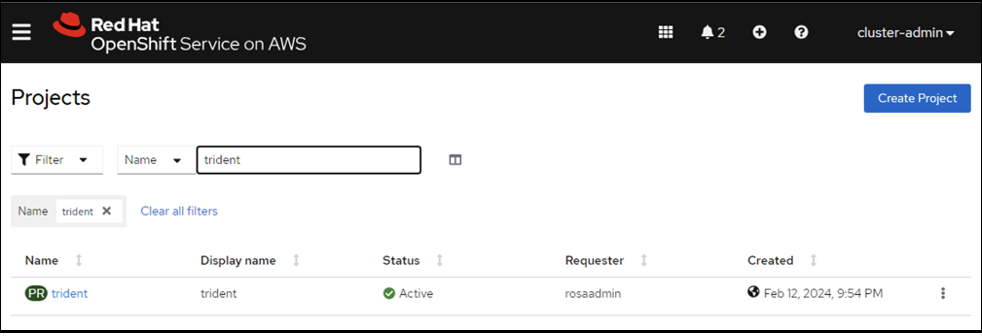
然後從開發人員視圖建立一個 Helm 圖表儲存庫。對於 URL 欄位使用 'https://netapp.github.io/trident-helm-chart'。然後為Trident操作員創建一個掌舵版本。
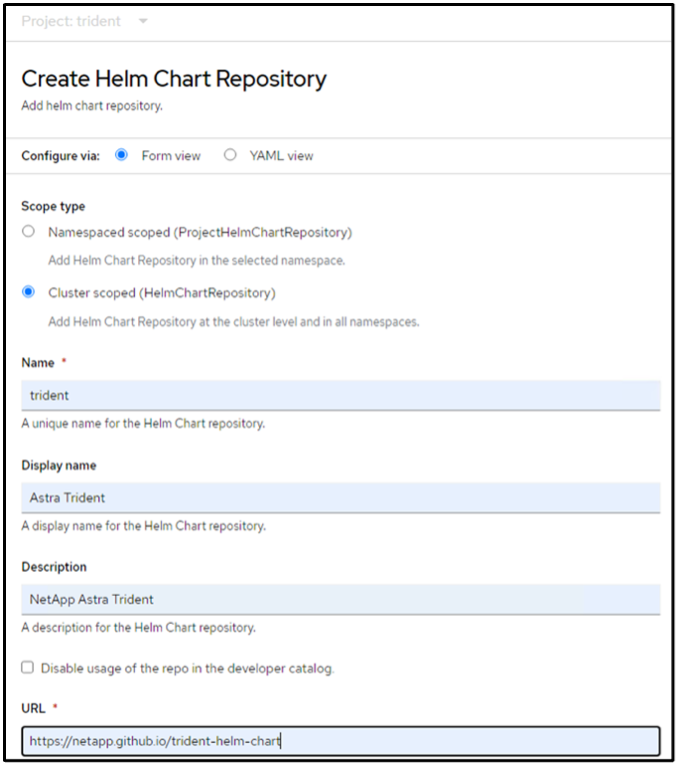
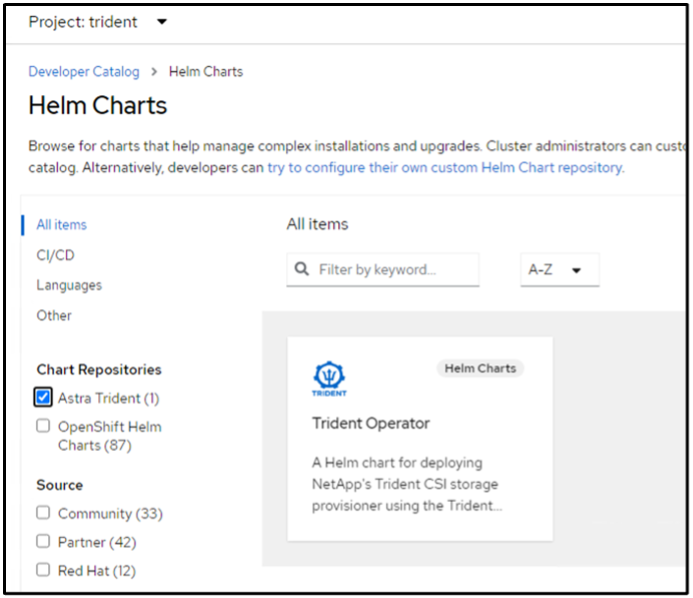
透過返回控制台上的管理員視圖並選擇 trident 專案中的 pod,驗證所有 trident pod 是否正在運行。
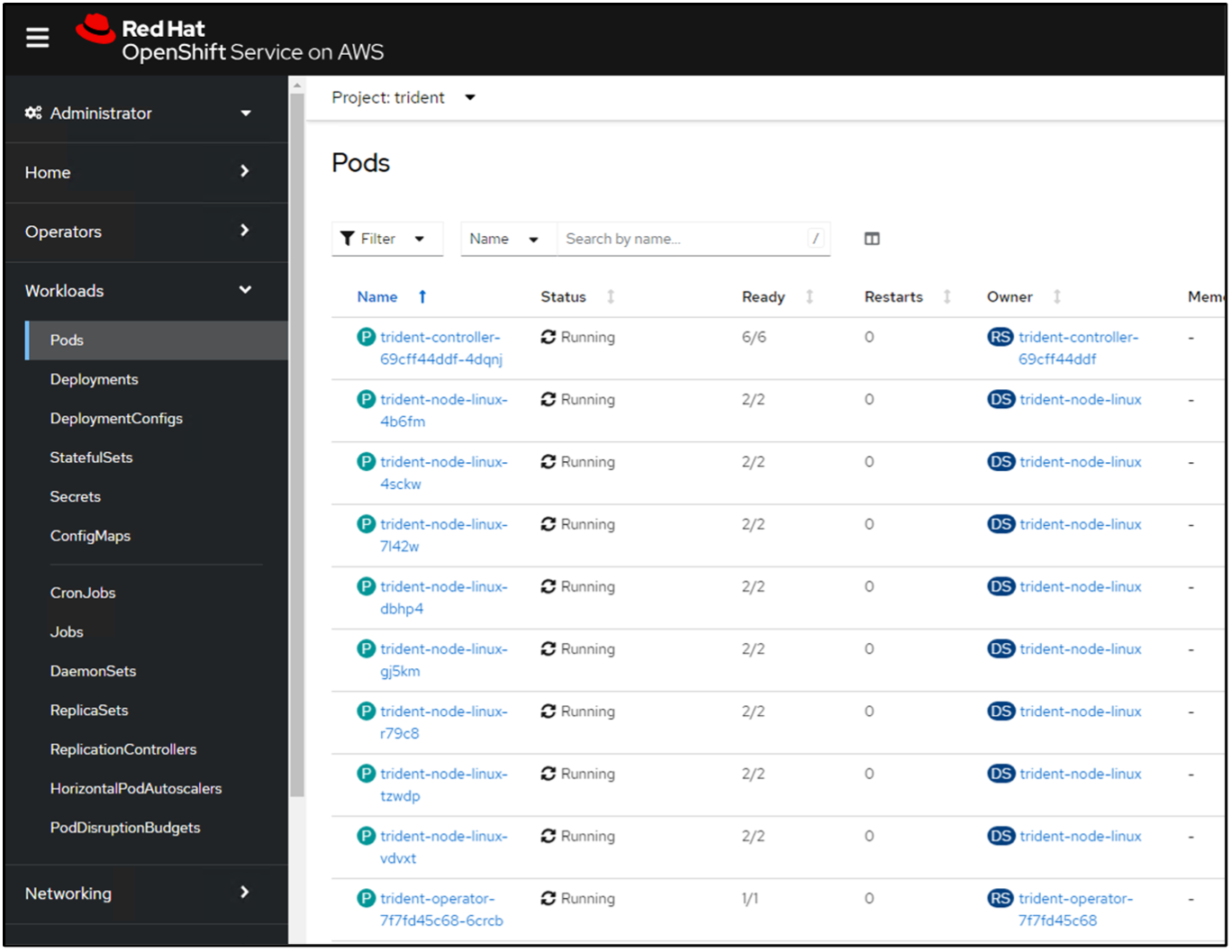
4.使用Trident CSI 設定器建立後端、儲存類別和快照類別配置
使用下面顯示的 yaml 檔案建立 trident 後端物件、儲存類別物件和 Volumesnapshot 物件。確保在後端的設定 yaml 中提供您建立的Amazon FSx ONTAP檔案系統、管理 LIF 和檔案系統的 vserver 名稱的憑證。要獲取這些詳細信息,請轉到Amazon FSx的 AWS 控制台並選擇檔案系統,導航至「管理」標籤。另外,點擊更新以設定 `fsxadmin`用戶。

|
您可以使用命令列建立對象,也可以使用混合雲控制台中的 yaml 檔案建立對象。 |
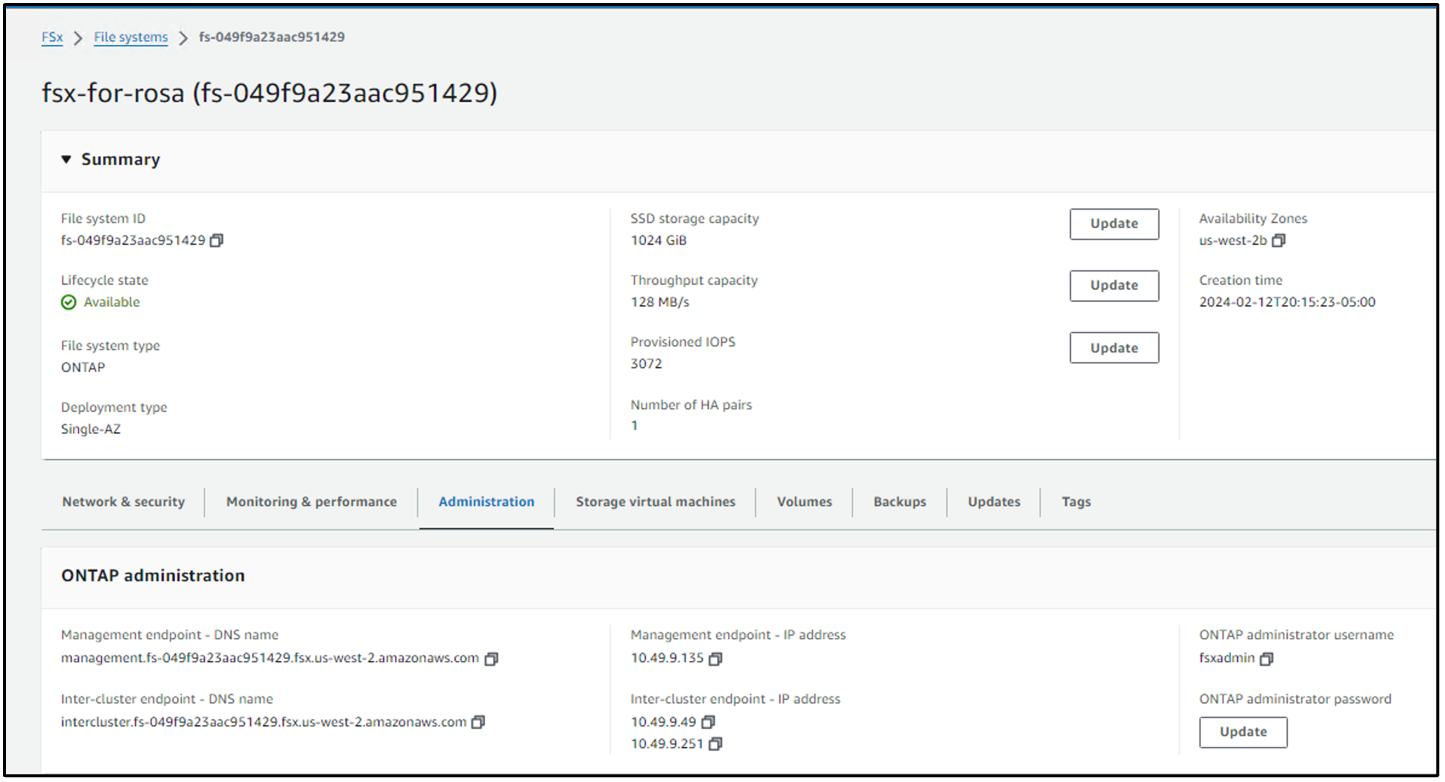
-
Trident後端設定**
apiVersion: v1
kind: Secret
metadata:
name: backend-tbc-ontap-nas-secret
type: Opaque
stringData:
username: fsxadmin
password: <password>
---
apiVersion: trident.netapp.io/v1
kind: TridentBackendConfig
metadata:
name: ontap-nas
spec:
version: 1
storageDriverName: ontap-nas
managementLIF: <management lif>
backendName: ontap-nas
svm: fsx
credentials:
name: backend-tbc-ontap-nas-secret存儲類別
apiVersion: storage.k8s.io/v1
kind: StorageClass
metadata:
name: ontap-nas
provisioner: csi.trident.netapp.io
parameters:
backendType: "ontap-nas"
media: "ssd"
provisioningType: "thin"
snapshots: "true"
allowVolumeExpansion: true快照類別
apiVersion: snapshot.storage.k8s.io/v1
kind: VolumeSnapshotClass
metadata:
name: trident-snapshotclass
driver: csi.trident.netapp.io
deletionPolicy: Delete透過發出下方顯示的命令來驗證後端、儲存類別和 trident-snapshotclass 物件是否已建立。
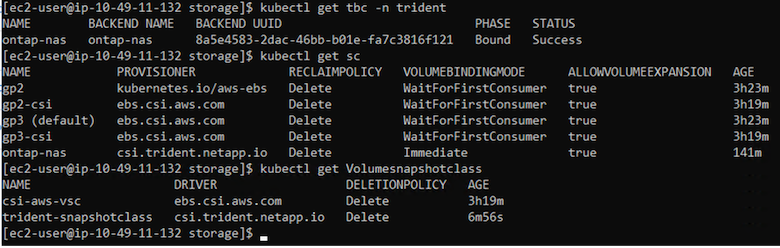
這時候你需要做的一個重要的修改就是將 ontap-nas 設定為預設儲存類,而不是 gp3,這樣你後面部署的 postgresql app 就可以使用預設儲存類別。在叢集的 Openshift 控制台中,在「儲存」下選擇「StorageClasses」。將目前預設類別的註解編輯為 false,並為 ontap-nas 儲存類別新增註解 storageclass.kubernetes.io/is-default-class 設定為 true。
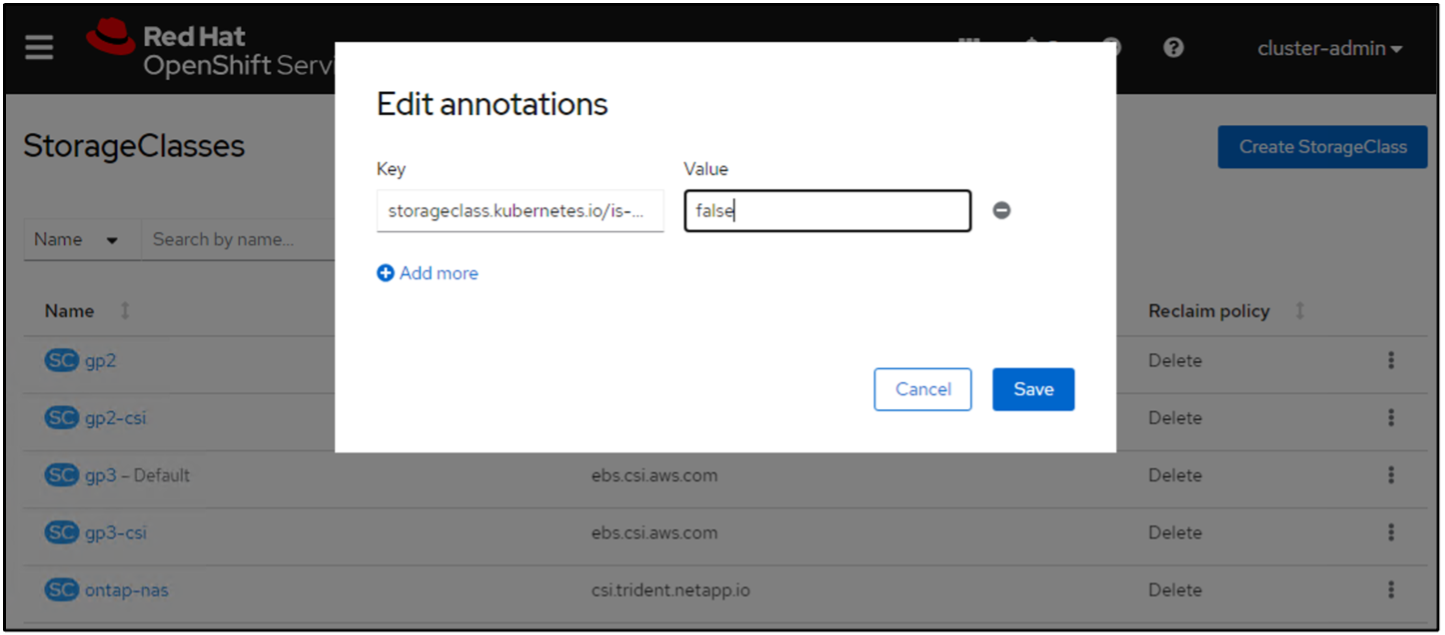
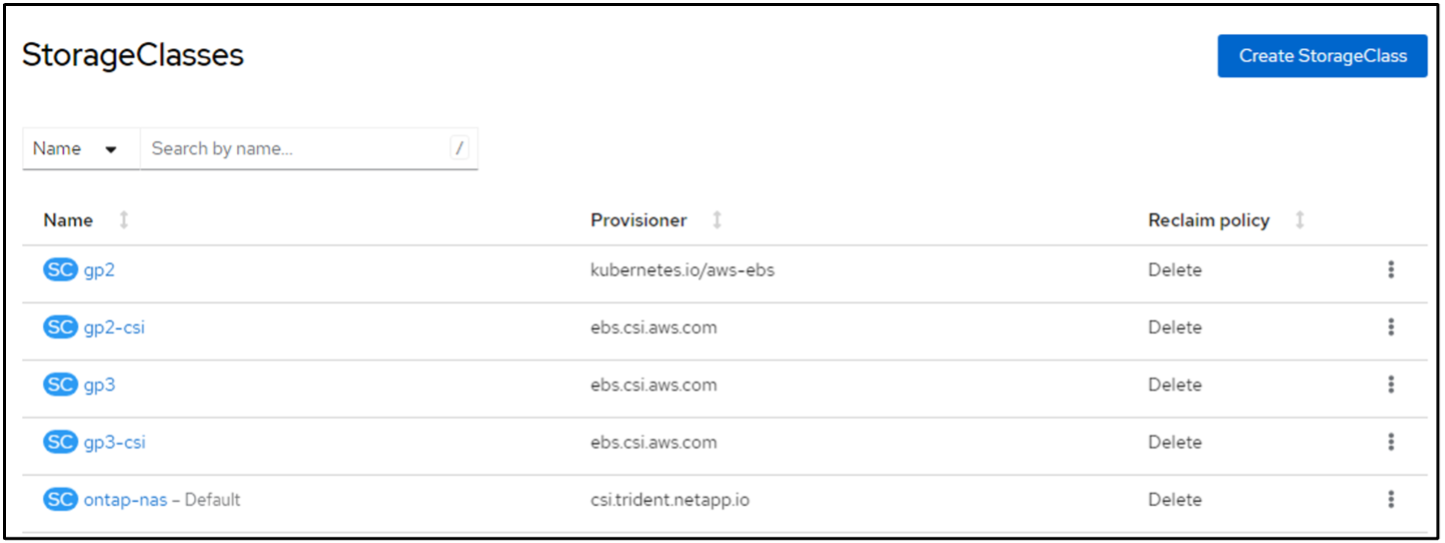
5.在叢集上部署 postgresql 應用程式
您可以從命令列部署應用程序,如下所示:
helm install postgresql bitnami/postgresql -n postgresql --create-namespace
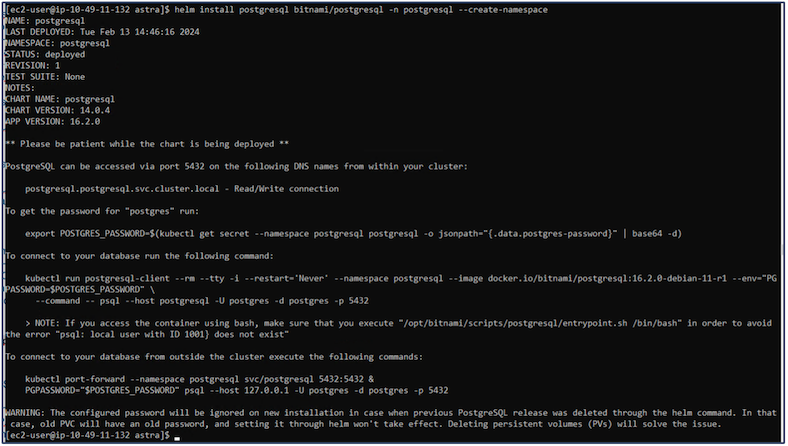

|
如果您沒有看到應用程式 pod 正在運行,那麼可能是由於安全上下文約束導致的錯誤。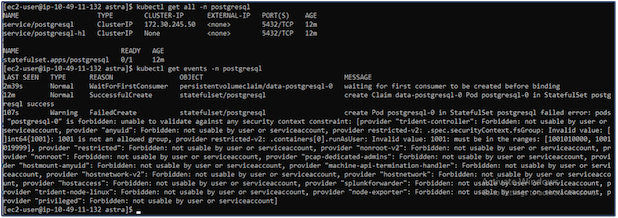 透過編輯 `runAsUser`和 `fsGroup`中的字段 `statefuleset.apps/postgresql`具有輸出中的 uid 的對象 `oc get project`命令如下圖所示。 透過編輯 `runAsUser`和 `fsGroup`中的字段 `statefuleset.apps/postgresql`具有輸出中的 uid 的對象 `oc get project`命令如下圖所示。
|
postgresql 應用程式應該正在運行並使用Amazon FSx ONTAP儲存支援的持久性磁碟區。


6.建立資料庫並新增記錄
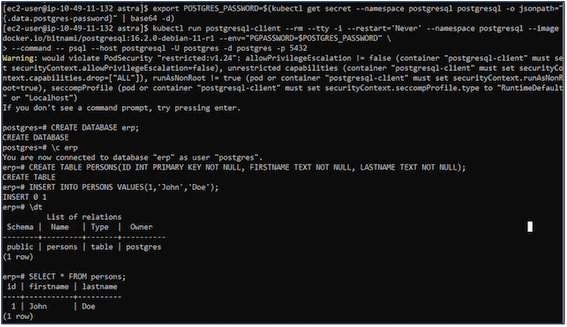
7.將集群新增至 ACS
登入 ACS。選擇集群並點擊新增。選擇其他並上傳或貼上 kubeconfig 檔案。

按一下“下一步”並選擇 ontap-nas 作為 ACS 的預設儲存類別。按一下“下一步”,查看詳細資料並“新增”叢集。

8.在 ACS 中定義應用程式
在 ACS 中定義 postgresql 應用程式。從登陸頁面,選擇*應用程式*、*定義*並填寫適當的詳細資訊。按一下“下一步”幾次,查看詳細信息,然後按一下“定義”。應用程式被加入到 ACS。

9.使用 ACS 建立快照
在 ACS 中建立快照的方法有很多種。您可以從顯示應用程式詳細資訊的頁面中選擇應用程式並建立快照。您可以點擊建立快照來建立按需快照或配置保護策略。
只需按一下“建立快照”,提供名稱,查看詳細信息,然後按一下“快照”即可建立按需快照。操作完成後,快照狀態變成「健康」。
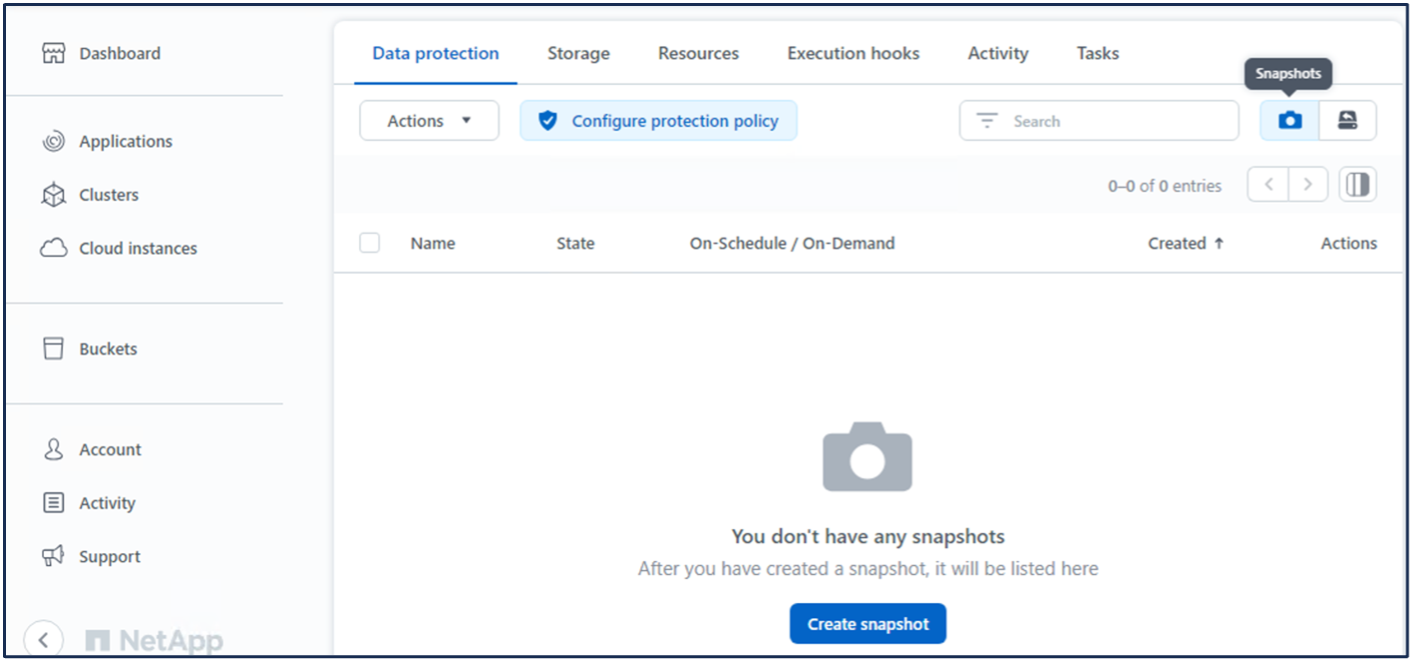
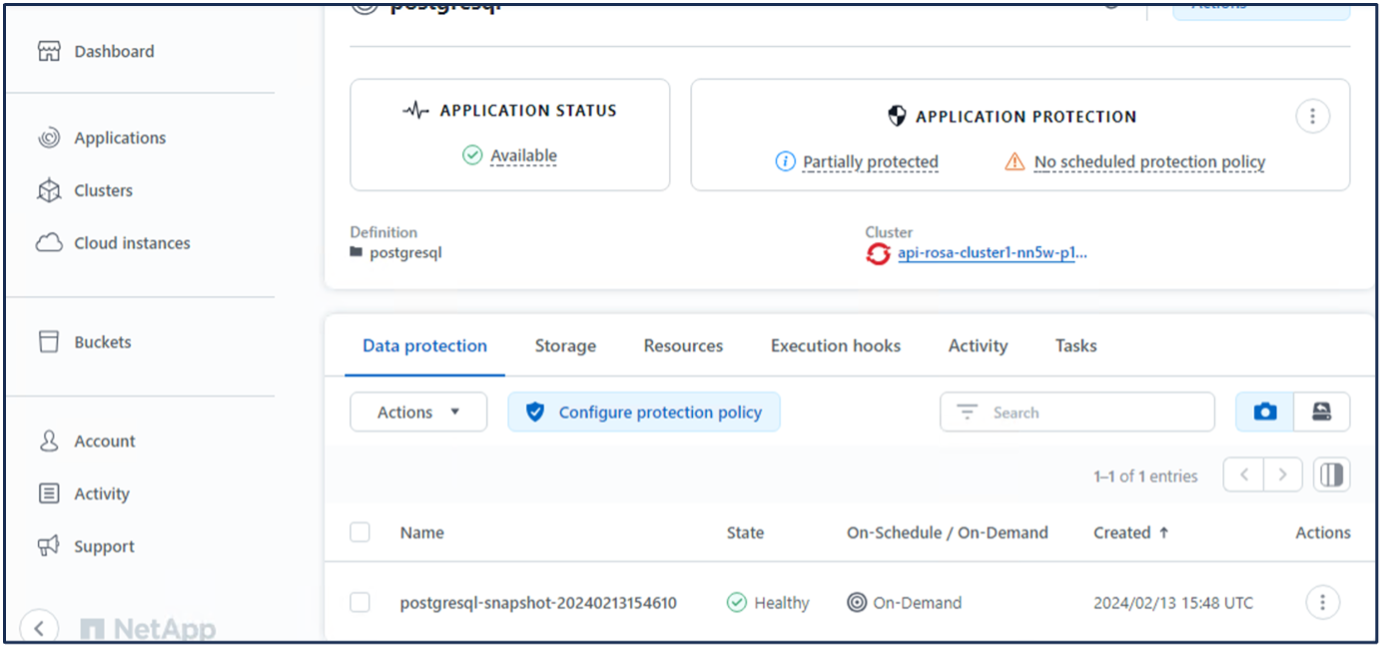
10.刪除 postgresql 應用程式中的資料庫
重新登入 postgresql,列出可用的資料庫,刪除先前建立的資料庫,然後再次列出以確保資料庫已被刪除。
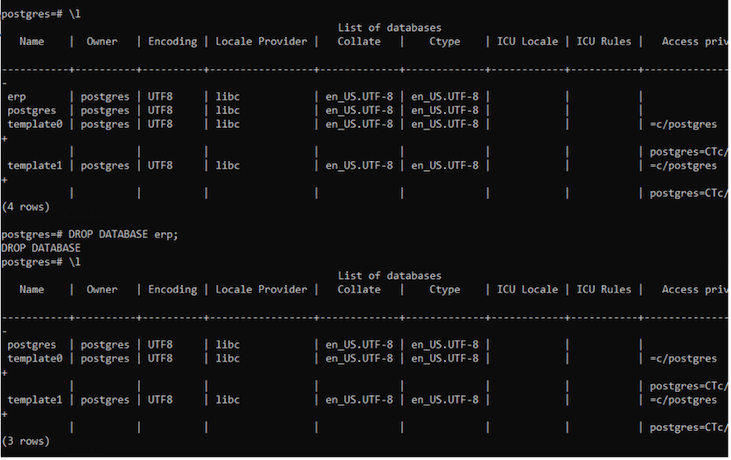
11.使用 ACS 從快照還原
若要從快照還原應用程序,請前往 ACS UI 登入頁面,選擇應用程式並選擇復原。您需要選擇一個快照或備份來從中還原。 (通常,您會根據已配置的策略建立多個)。在接下來的幾個畫面中做出適當的選擇,然後按一下「恢復」。從快照恢復後,應用程式狀態從「正在恢復」變為「可用」。



12.驗證您的應用程式已從快照還原
登入 postgresql 客戶端,您現在應該看到您之前擁有的表和表中的記錄。就是這樣。只需單擊一個按鈕,您的應用程式就會恢復到以前的狀態。這就是我們利用Astra Control 為客戶提供的便利。